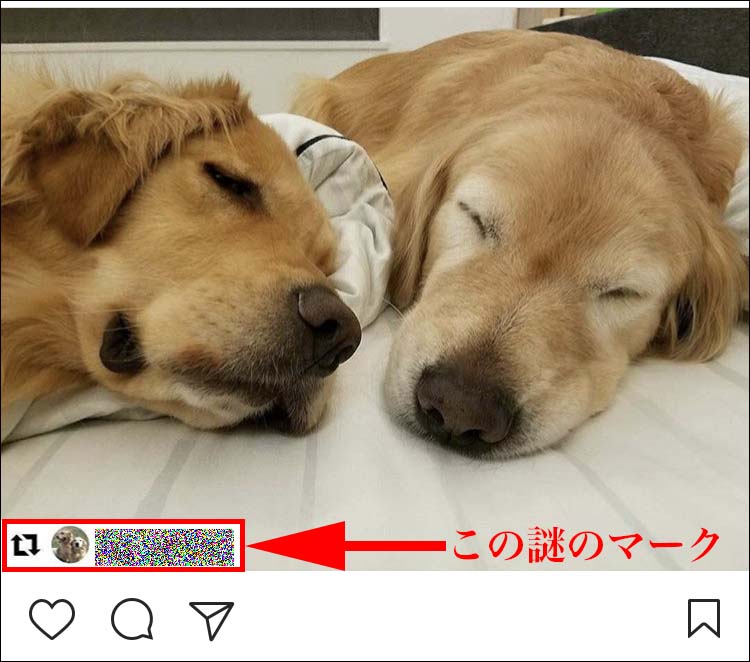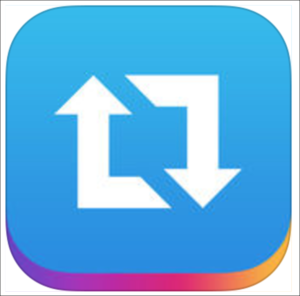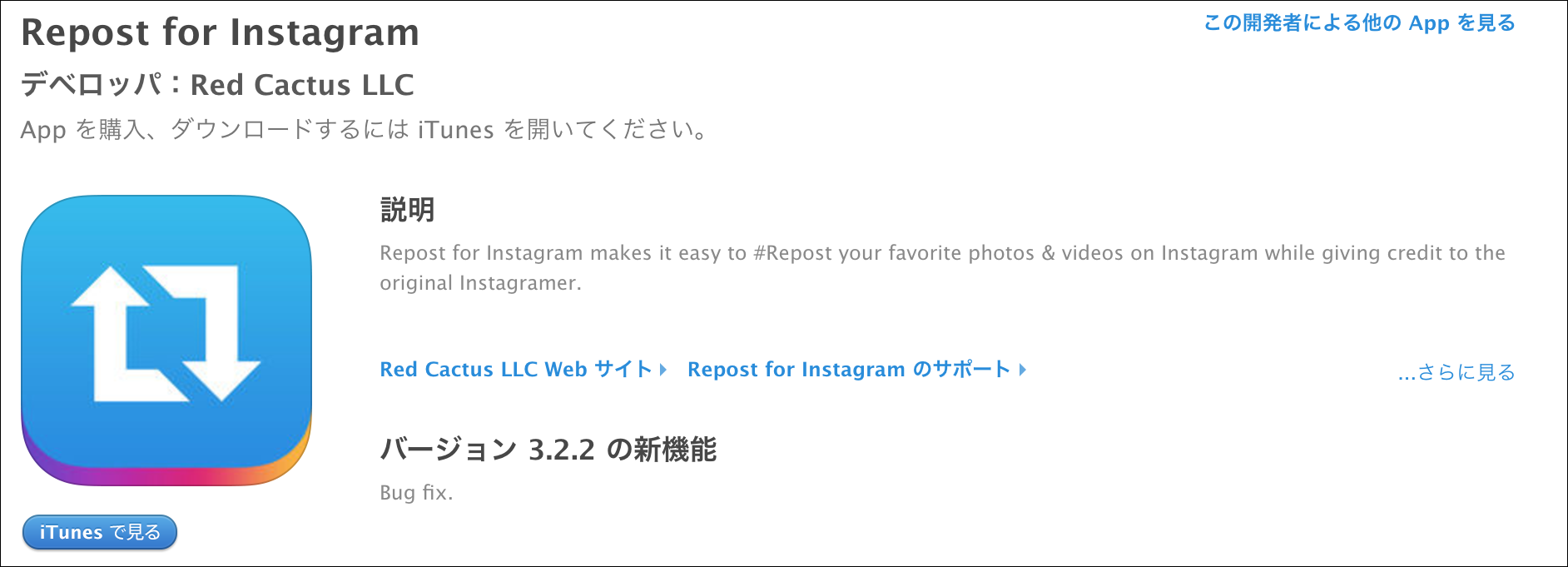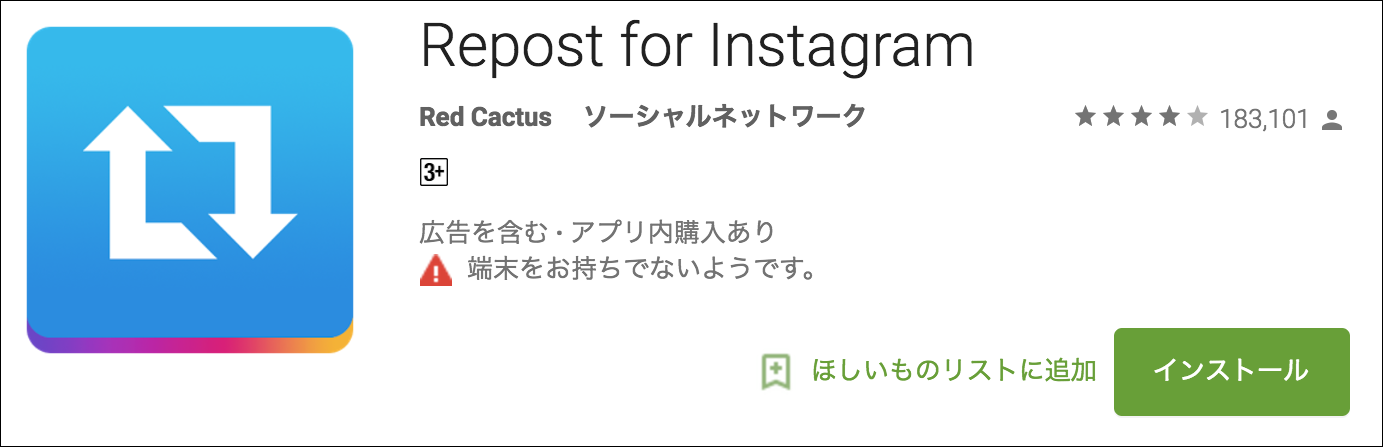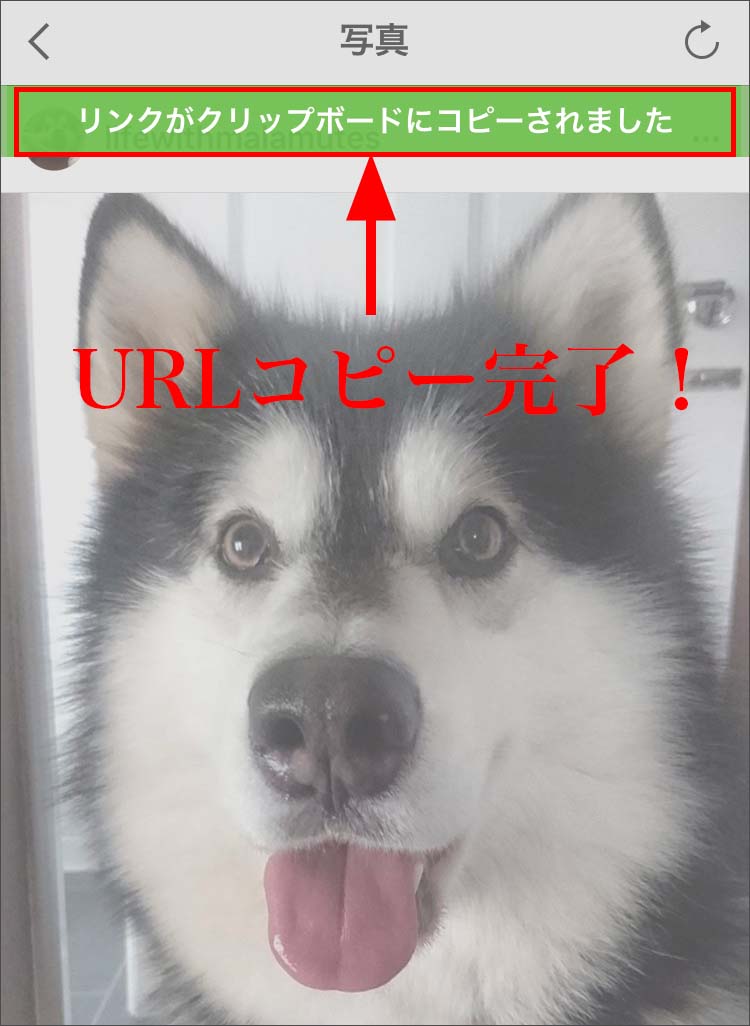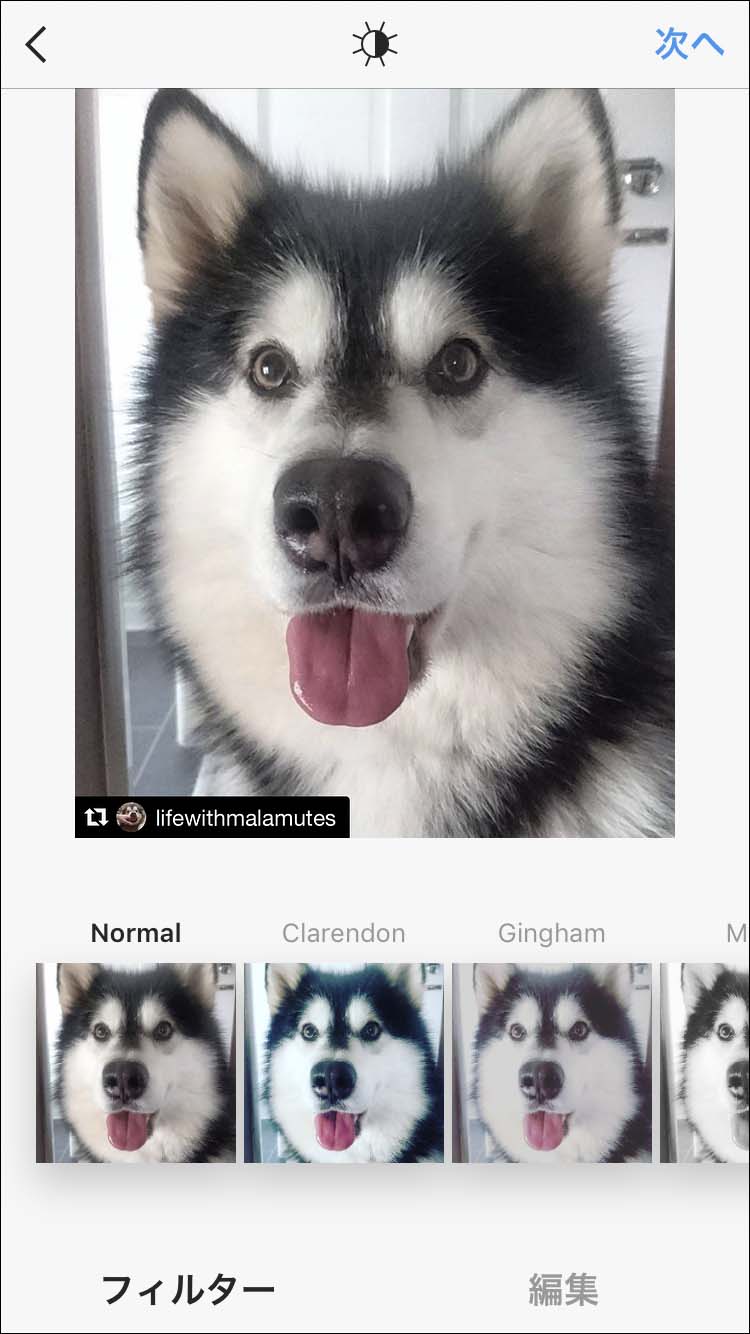インスタグラムユーザーのヤス松尾(@yasu_matsuo_jpn)です。
今回はインスタグラムで、他のユーザーの写真を自分のフォロアーにも広めたいという時に使えるインスタグラム版のリツイート方法をお伝え致します。
インスタグラムを見ていると、写真の左下に気になるマークを見たことはないでしょうか。
実はこれインスタグラム版Twitterのリツイート機能「リポスト」なんです。
「リツイートとは」
自分が良いと思った他ユーザーのツイートを再投稿することができます。「 みなさん、この人がこんなことを言ってますよ〜」と、自分のフォロワーにアピールする形です。 リツイートをすると、図のように、自分とフォロワーのタイムラインに、対象ツイートが加わります。Syncer Twitterのリツイートの使い方
お友達や海外の方がアップした面白い写真を自分のフォロワーにも拡散したいと思った際に使える機能です。
本日は知っておいて損はないインスタグラムのリツイートならぬリポストの方法をまとめてみます。
Today’s WWB topic
「インスタグラムで他のユーザーの写真を拡散するリポストの方法」
リポスト用アプリが必要
インスタグラムの純正アプリだけではリポストは出来ないので、リポストするためのアプリをダウンロードする必要があります。
そのダウンロードするべきアプリがこちら。
はじめにこのアプリをダウンロードしてから、以下の記事をご参照ください^^
Repostアプリの使い方
①まずInstagramアプリでリポストしたい写真に出会ったら右上の「…」をクリックします。
まだこの時はRepostアプリは起動していなくても結構です。

今回は私がフォローしている可愛いマラミュート犬を使わせていただきます。
②「URLをコピー」をタップします。
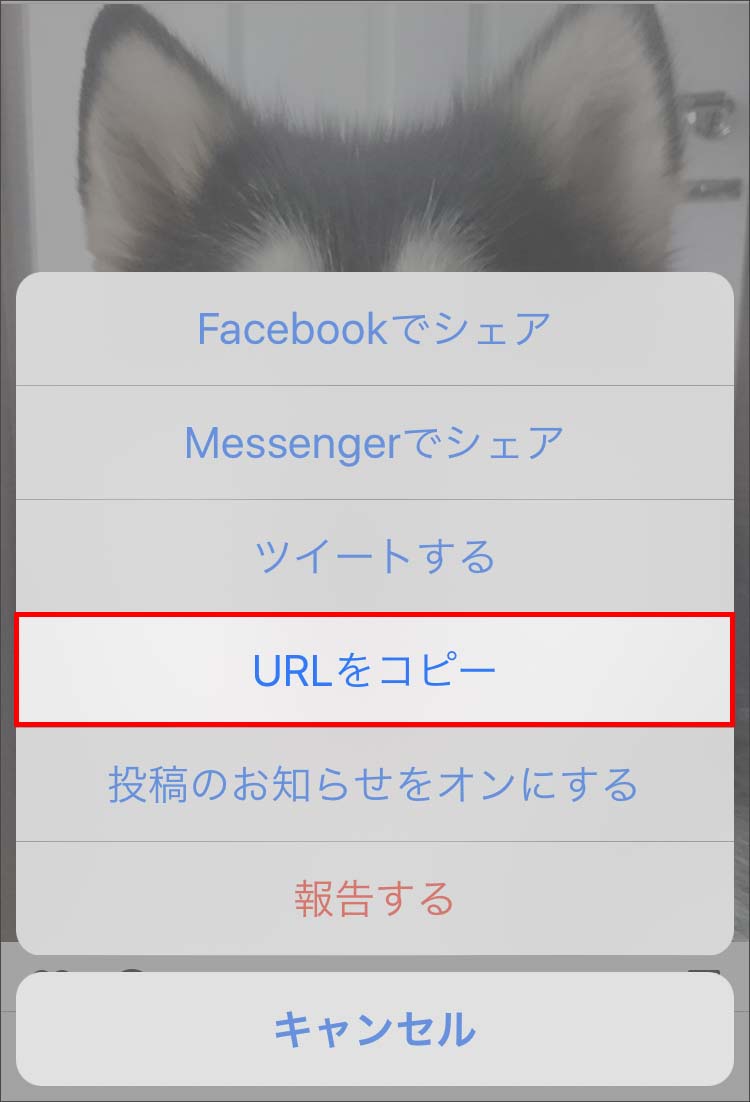 このURLはEメールでもLINEでもどのメッセージの際でも貼り付け、受信者がクリックするとこのマラミュート犬の画像を見ることができますよ。
このURLはEメールでもLINEでもどのメッセージの際でも貼り付け、受信者がクリックするとこのマラミュート犬の画像を見ることができますよ。
緑色のバーで「リンクがクリップボードにコピーされました」と表示されればURLの取得の完了です。
クリップボードとはスマホ内に一時的にコピーした文字を保存しているスペースのことです。
そしていよいよ!
③ここでダウンロードした「Repost」を起動しましょう。
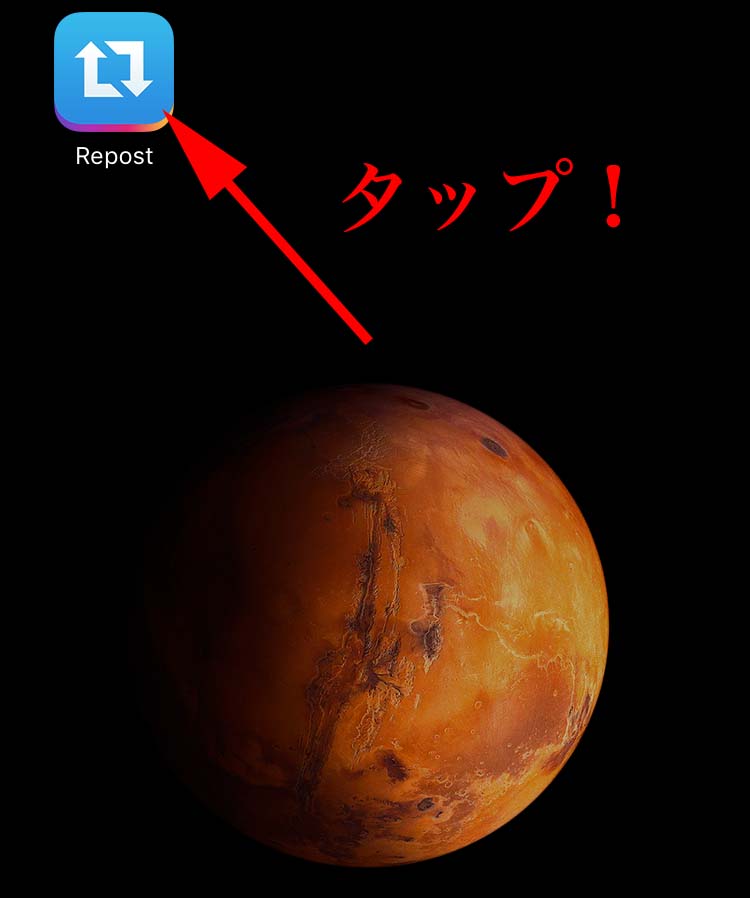
④すると、さきほどURLをコピーしたマラミュート君の写真が自動で表示されています。
リポストしたい写真をタップします。
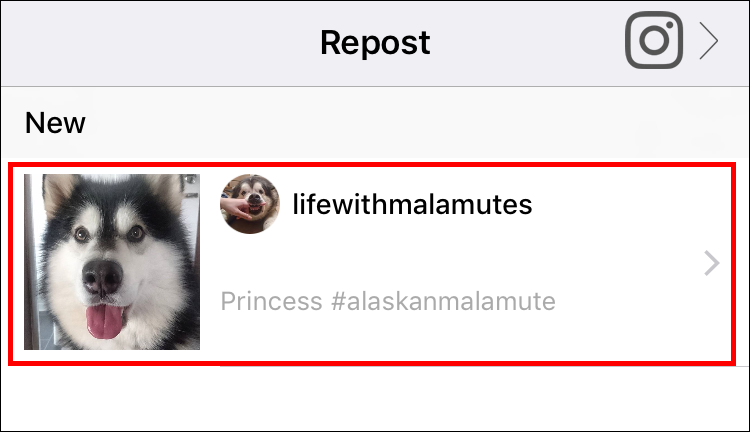
⑤リポストする際、ポスト元のユーザー名のタグが写真の左下に表示されるようになっていますが、好きな場所に表示を設定させることが出来ます。
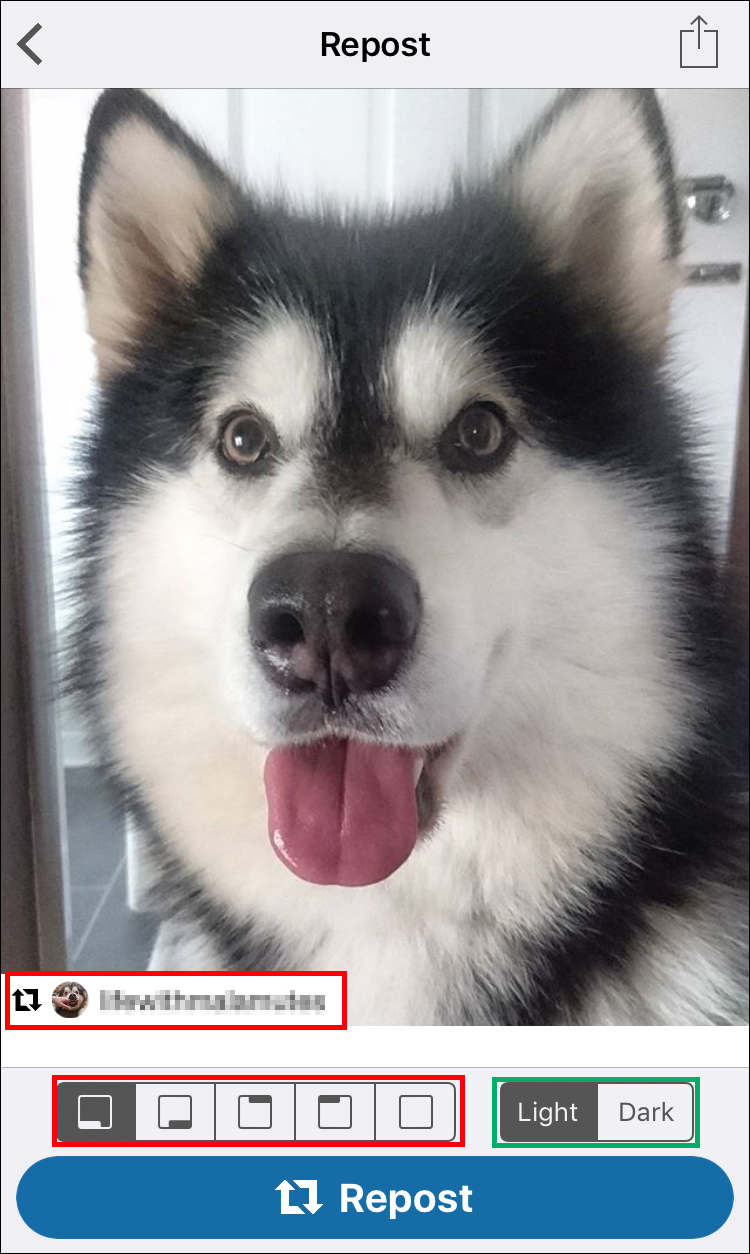
↑赤枠内のボタンでユーザー名タグの位置を調整し、「Light」「Dark」でタグの色を変更出ます。
タグの位置が決まれば「Repost」を押しましょう。
⑥するとメニュー項目が出てきますので「Copy to Instagram」を選択してください。
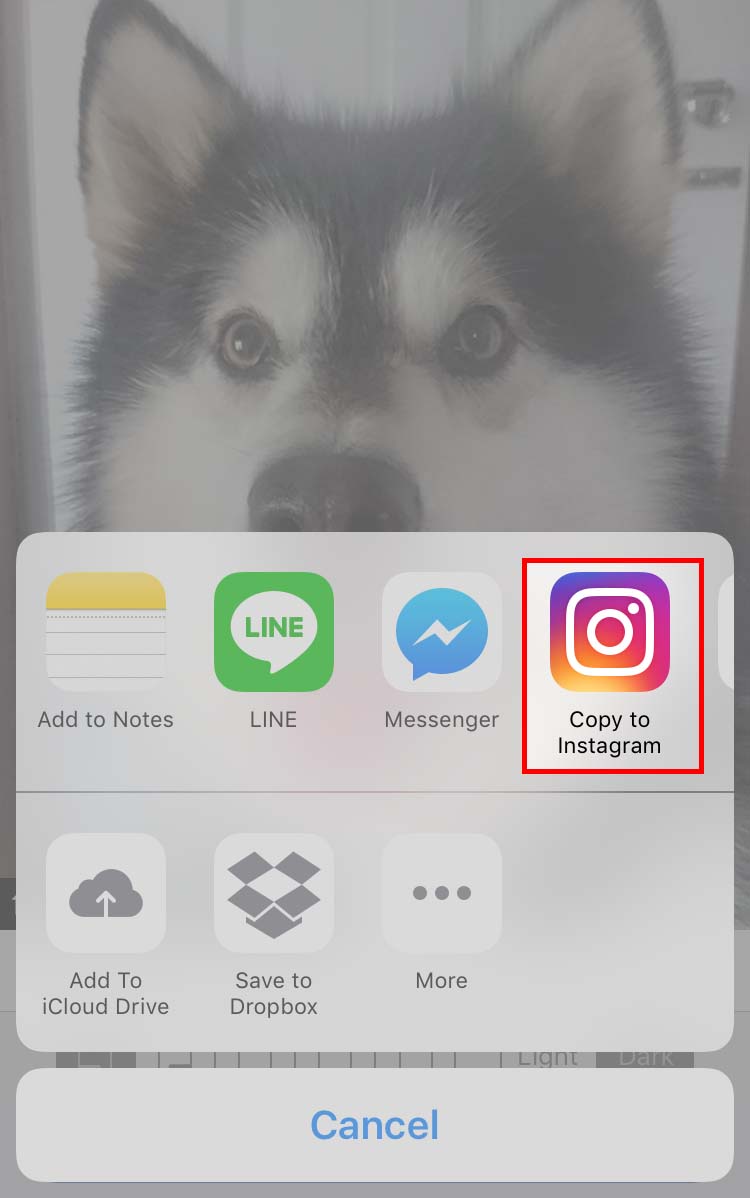
⑦あとは普通に投稿するだけです。
もしもタグが見えない場合は、拡大しすぎているかもしれないので左下のボタンを押して縮小してみてください。
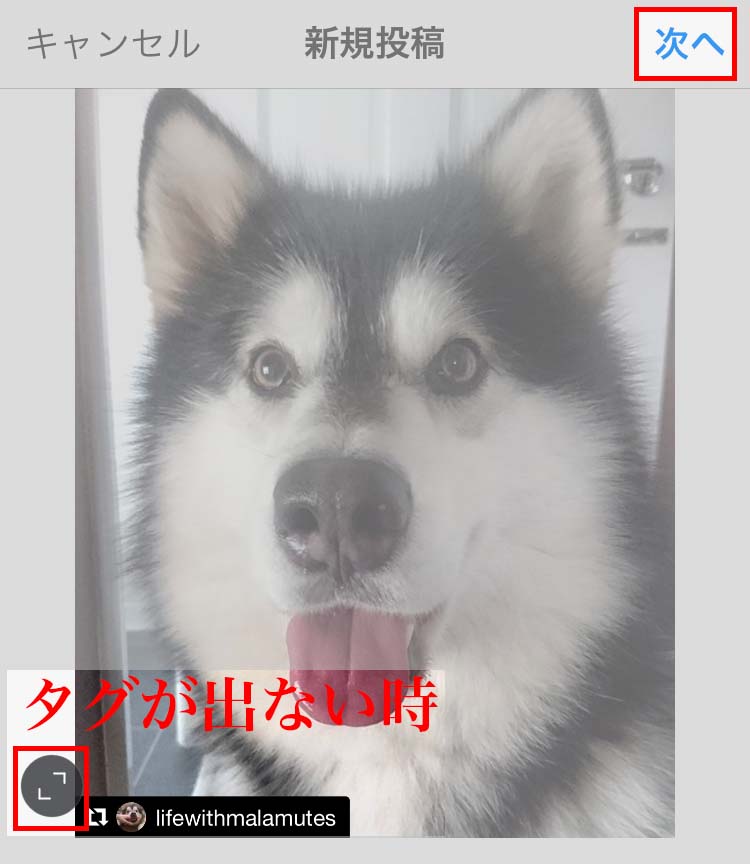 最後に「次へ」を押します。
最後に「次へ」を押します。
これでリポストは完璧です!
自分が撮影した写真だけでなく、他のユーザーの素敵な写真もリポストして世界中に共有してみましょう。